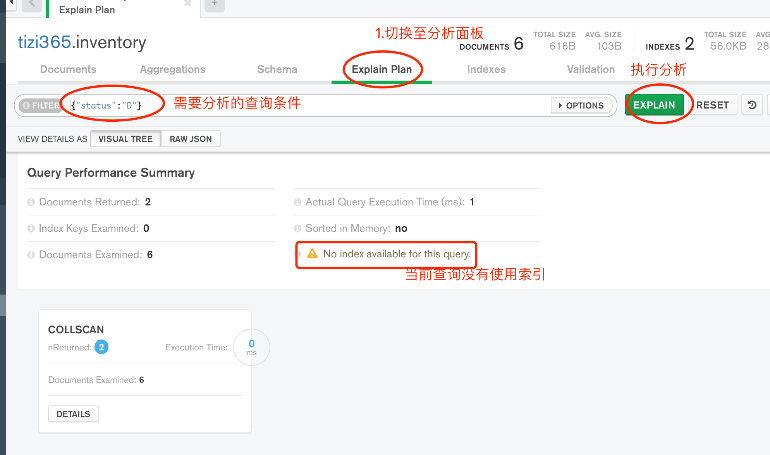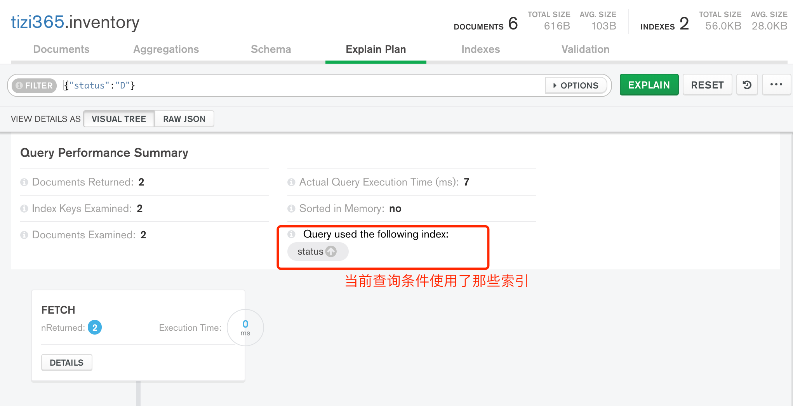MongoDB Compass ایک ویزوئل GUI ٹول ہے جو ہمیں MongoDB کو ایک ویزوئل انٹرفیس کے ذریعے استعمال کرنے کا امکان فراہم کرتا ہے۔
MongoDB Compass کا انسٹال کرنا
ونڈوز سسٹم کے لئے، "MongoDB کے ونڈوز ماحول کی انسٹالیشن سیکشن" کا حوالہ دیں۔
میک او ایس سسٹم کے لئے، "MongoDB کے میک او ایس ماحول کی انسٹالیشن سیکشن" کا حوالہ دیں۔
MongoDB سرور سے منسلک ہونا
Compass کھولیں
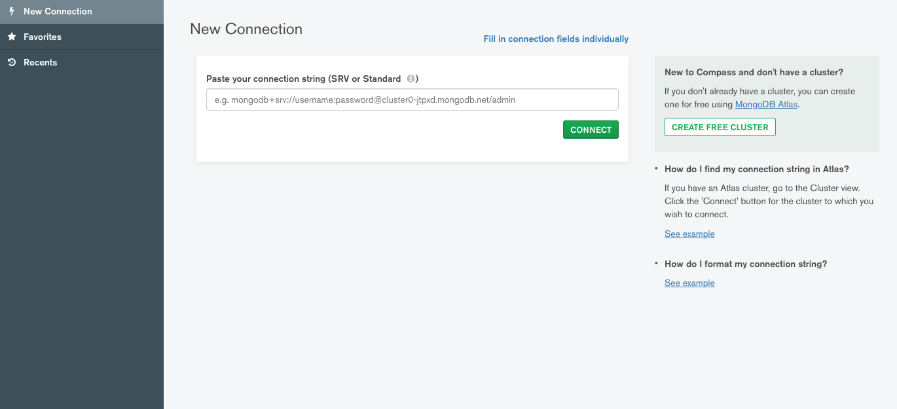
اگر آپ نے مقامی طور پر MongoDB انسٹال کرتے وقت اکاؤنٹ اور پاس ورڈ کا سیٹ اپ نہیں کیا ہے تو، صرف "Connect" پر کلک کریں تاکہ مقامی MongoDB میں لاگ ان کرنے کے لئے فی الٹہ کنکٹ کرنے کے لئے دیفالٹ کنکشن استعمال کیا جا سکے۔
اگر ایک اکاؤنٹ اور پاس ورڈ سیٹ اپ کیا گیا ہے، یا آپ کسی دورسٹ MongoDB سے منسلک ہونا چاہتے ہیں تو، بالائی دائیں کونے پر کلک کریں تاکہ کنکشن کنفیگریشن پیج میں داخل ہو سکیں۔
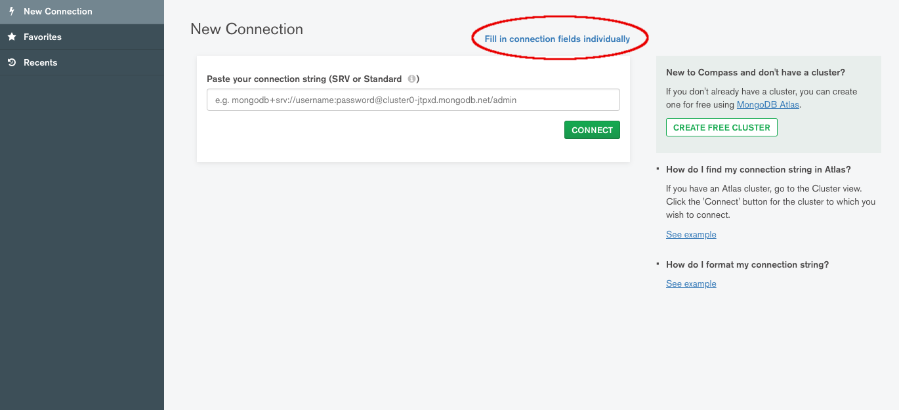
MongoDB کنکشن کی معلومات درج کریں
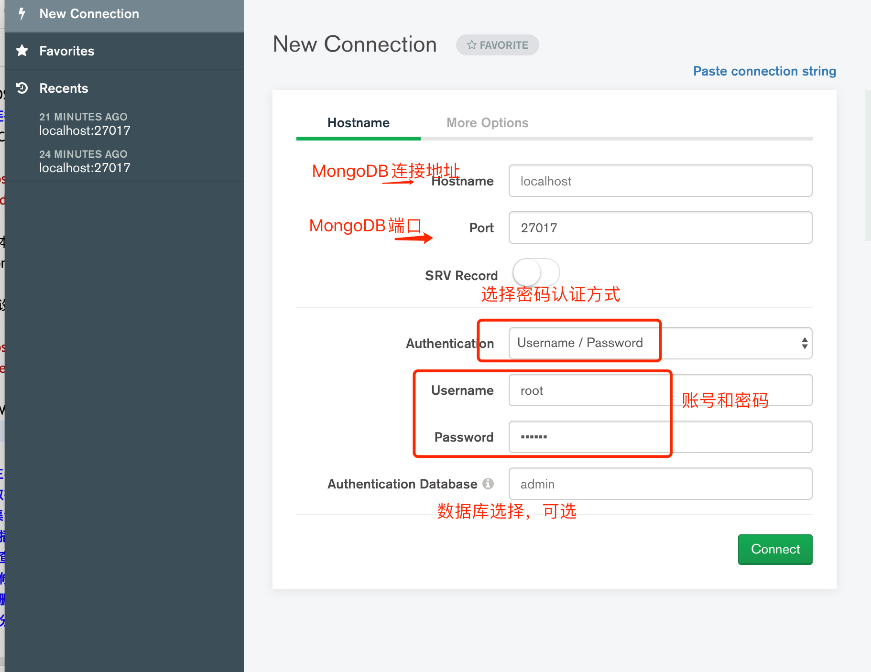
مین انٹرفیس
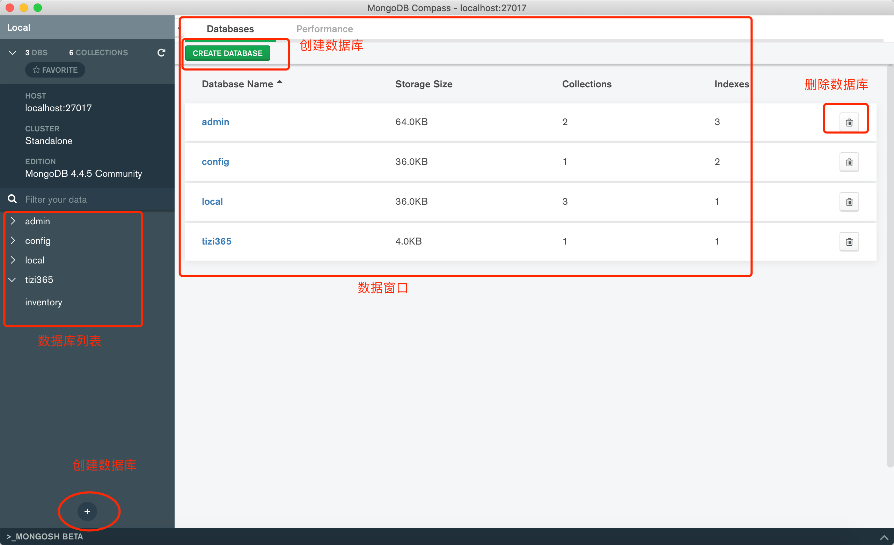
ایک ڈیٹا بیس بنانا
اوپر دی گئی تصویر کے مطابق، ڈیٹا بیس بنانے کے لئے ونڈو داخل کریں
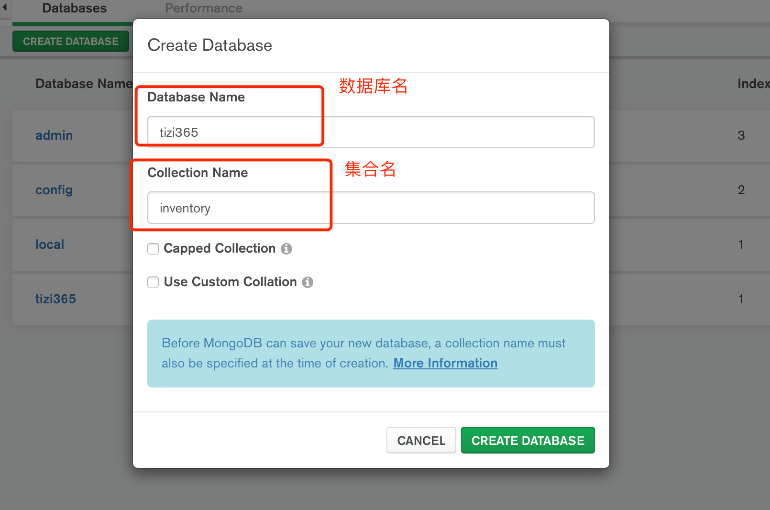
مشورہ: Compass میں ڈیٹا بیس بنا تو ہمیں مجبوری طور پر کلیک کرنا ہوتا ہے تاکہ کلیکشن کا نام درج ہو سکے۔
کالیکشن آپریشنز

ڈیٹا درج کرنا
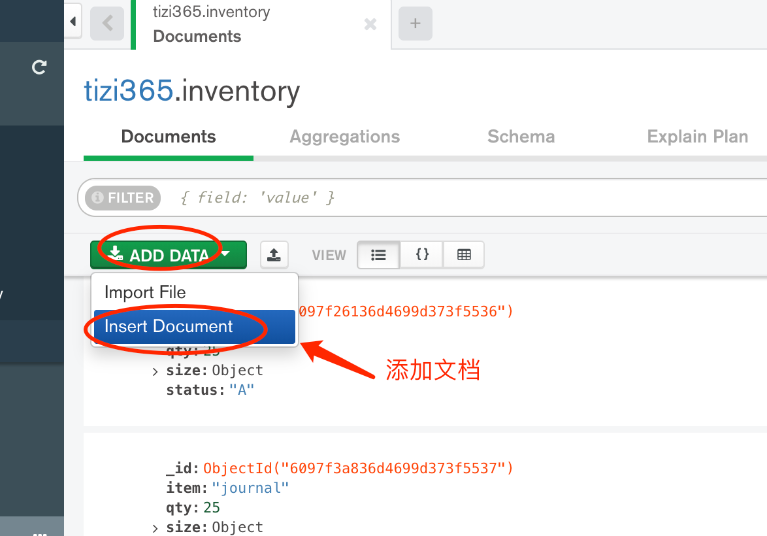
دستاویز JSON ڈیٹا درج کریں اور "Insert" پر کلک کریں۔ اگر آپ ایک JSON ایرے درج کر رہے ہیں تو یہ متوجہ کرتا ہے کہ کئی ٹکڑے ڈیٹا درج ہو رہے ہیں۔ نیچے درج ہیں درج ہونے والے دستاویز:
[{
"item": "journal",
"qty": 25,
"size": {
"h": 14,
"w": 21,
"uom": "سینٹی میٹر"
},
"status": "A"
}, {
"item": "notebook",
"qty": 50,
"size": {
"h": 8.5,
"w": 11,
"uom": "انچ"
},
"status": "A"
}, {
"item": "paper",
"qty": 100,
"size": {
"h": 8.5,
"w": 11,
"uom": "انچ"
},
"status": "D"
}, {
"item": "planner",
"qty": 75,
"size": {
"h": 22.85,
"w": 30,
"uom": "سینٹی میٹر"
},
"status": "D"
}, {
"item": "postcard",
"qty": 45,
"size": {
"h": 10,
"w": 15.25,
"uom": "سینٹی میٹر"
},
"status": "A"
}]
ڈیٹا کا سوال
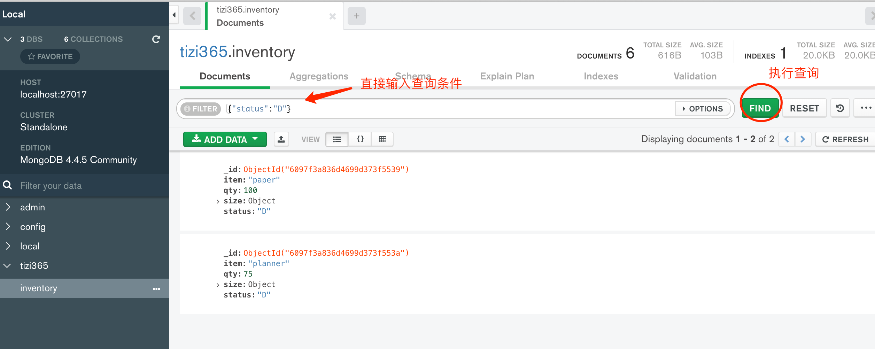
ڈیٹا کو ترتیب دینا اور حذف کرنا
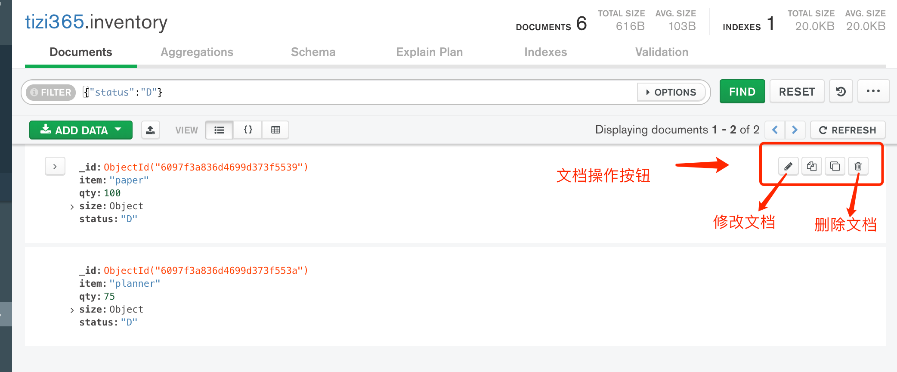
انڈیکس تخلیق کر رہے ہیں
کلیک کر کے کلیک کریں کالیکشن انڈیکس پینل پر
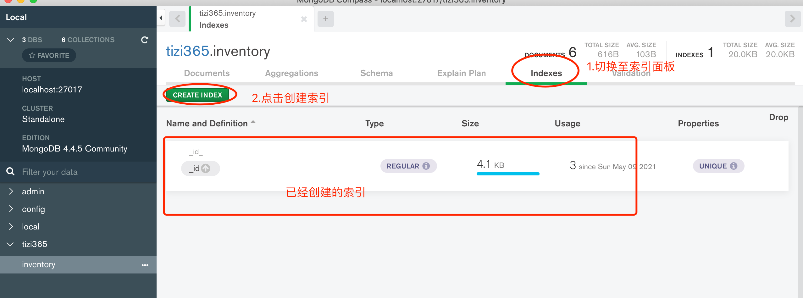
منتخب کریں انڈیکس
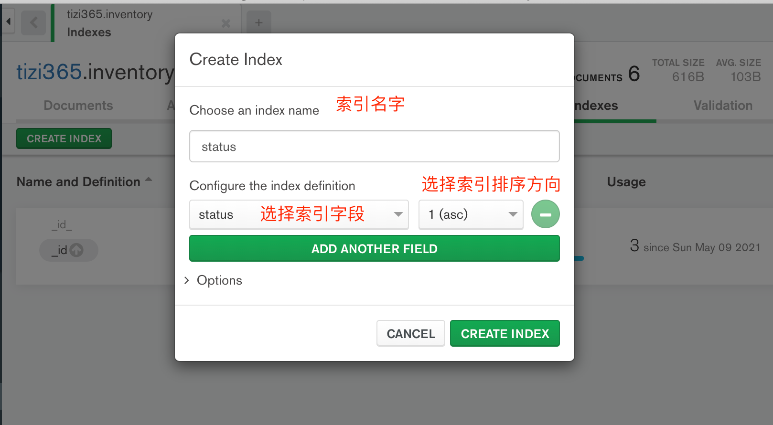
کوئیری کارکردگی کا تجزیہ
مائی ایس کیو ایل کے explain کے ماننے والا، مانگو ڈی بھی کوئیری فیصلوں کی کارکردگی کا تجزیہ کرنے کے لئے explain سٹیٹمنٹ کی حمایت فراہم کرتی ہے۔